Установка вибера. Как пользоваться viber. Характеристики программы.
Программы
Алла Трофимова
21 апреля
0/10 1 62
Содержание
Мы живем в удивительное время, когда каждый день появляется что-то новое, улучшенное и необычное. Приложение Viber или по-русски Вибер является одной из самых ярких и популярных инноваций в мире мобильных устройств. Уникальное приложение, объединившее достоинства лучших коммуникативных программ и практически лишенное недостатков. Вайбер открывает мир бесплатного общения, комфортной эксплуатации и бесперебойной связи в любой точке мира.
Что такое Вибер
Вибер – это новый мессенджер, разработанный специально для телефонов и планшетов нового поколения. Он позволяет совершенно бесплатно совершать звонки при подключении к беспроводному интернету Wi-Fi или 3G-модему.
Однако Viber – это не просто очередная программа для звонков по интернету, но целая новая сеть, в которой пользователи могут бесплатно обмениваться информацией – посылать сообщения, изображения, фотографии и видео-материалы. Работа приложения возможна только при условии, что обе контактные стороны имеют к нему доступ. Вибер можно установить практически на любое современное устройство мобильной связи, работающее на платформе Android, IOS, BlackBerry, Symbian, Windiws и Windows Phone, а также Linux. По сути, исключение составляют лишь устаревшие версии мобильных телефонов.
Разработчики Вибера постарались, чтобы приложение получилось безупречным, а его качество значительно превышало все предыдущие аналоги. В результате получилась программа, функциональность которой удивила даже ее создателей – современнее чем ICQ, удобнее чем Skype и гораздо дешевле чем телефонная связь.
Приложение Viber обладает массой достоинств:
- не «грузит» операционную систему, в отличие от Skype;
- экономит заряд батареи;
- обладает удобным и хорошо читаемым интерфейсом;
- прост в управлении и эксплуатации;
- безупречное качество связи, даже при невысокой скорости интернета;
- автоматическое добавление всех знакомых контактов из соц. сетей, у которых уже установлен Вайбер;
- абсолютно бесплатное общение с людьми из любой точки мира (оплата только за интернет-трафик по установленному тарифу).
Как установить Вибер
Еще одним немаловажным преимуществом Вибера является простота его установки, что уже получило отклик в виде положительных отзывов потребителей во всем мире. Вам больше не придется отправлять бесконечные СМС с кодами подтверждения, придумывать новые пароли и каждый раз вводить их в поле при входе – достаточно лишь скачать и установить приложение на телефон или компьютер.
Установка мессенджера на телефон состоит из нескольких простых шагов:
- Войти в магазин приложений.
- В строке поиска ввести Viber и найти приложение.
- Нажать кнопку «Установить».
- Принять соглашение программы и дождаться завершения скачивания на телефон.
- Настроить приложение – ввести свой номер телефона и страну проживания.
- Получить код активации Вайбера, который придет на указанный во время настройки телефон.
Во время установки вы приняли соглашение на доступ программы к вашим данным из социальных сетей, благодаря этому ваши знакомые, у которых тоже есть Вибер, автоматически добавятся в список контактов.
Как установить Viber на OS Windows в компьютере:
- Для установки на компьютер, следует пройти на официальный сайт приложение viber.
 com и скачать его оттуда, нажав на большую кнопку “Get Viber” или «Загрузить Viber».
com и скачать его оттуда, нажав на большую кнопку “Get Viber” или «Загрузить Viber». - Запустите скачанный файл с расширение .exe и следуйте инструкции в диалоговом окне.
- Введите номер телефона, на котором установлен Viber.
- На этот телефон придет код активации, который необходимо ввести в приложении на компьютере.
- Приложение установлено!
Как пользоваться viber
Пользоваться мессенджером очень легко, поэтому Viber можно полностью освоить буквально в первый час общения. Пользователям, которые имеют опыт использования программы ICQ и Skype не составит труда перейти на более усовершенствованную программу. Чтобы звонить на городские и мобильные телефоны, необходимо пополнить персональный счет и воспользоваться услугой Viber Out.
Как пополнить счет в вибере:
- Перейти по ссылке https://account.viber.com/create-account.
- Ответить на вопросы в диалоговых окнах.
- Ввести номер телефона, зарегистрированный в приложении.

- Ввести адрес электронного почтового ящика, придумать пароль.
- Войти в личный кабинет, нажать кнопку “Buy Credit” и пополнить счет при помощи банковской карты на одну из предложенных сумм.
- Заполнить поля для оплаты (реквизиты банка, ваши личные данные).
- Дождаться смс-сообщения с кодом подтверждения оплаты и ввести его в соответствующее поле.
- В течение нескольких минут деньги на счет Вайбера будут зачислены.
В отличие от предыдущих мессенджеров, viber потребляет в 2-3 раза меньше трафика. Так, в то время как Skype за минуту потребляет 384 Кб, Вибер расходует всего лишь 130 Кб, поэтому использовать его для работы и переговоров значительно выгоднее. Неоспоримые достоинства нового мессенджера удовлетворят любые потребности в общении, будь то звонок другу в другую страну или деловые переговоры с потенциальным клиентом.
Качественная связь, дружественный интерфейс на русском языке, стильное оформление, колоссальный потенциал, и все это совершенно бесплатно! Именно таким представляли себе будущее всего несколько лет назад, и оно наконец-то наступило.
Оцените статью
1 комментарий
Оставить комментарий
Как пользоваться Viber и настройки сервиса – лайфхаки IP-телефонии
Среди всех сервисов для бесплатных голосовых и видеозвонков и обмена сообщениями Viber занимает наиболее достойное место(Главный конкурент Viber — это WhatsApp). Быстрое соединение, качественная связь, неприхотливость к аппаратной платформе – все эти «плюсы» прочно завоевали почетное место в сердцах пользователей по всему миру благодаря надежной инфраструктуре и простоте использования сервиса. В Viber нет необходимости даже заводить базу контактов – приложение автоматически сканирует список телефонов из вашей адресной книги и определяет, у каких из владельцев уже установлена программа Viber на смартфоне. После быстрой регистрации все, что вам остается, — это вызвать нужного абонента и приступить к общению с ним. Сегодня мы детально обсудим, как пользоваться Viber’ом и какие настройки, позволяющие адаптировать программу под свои требования, скрыты в недрах сервиса.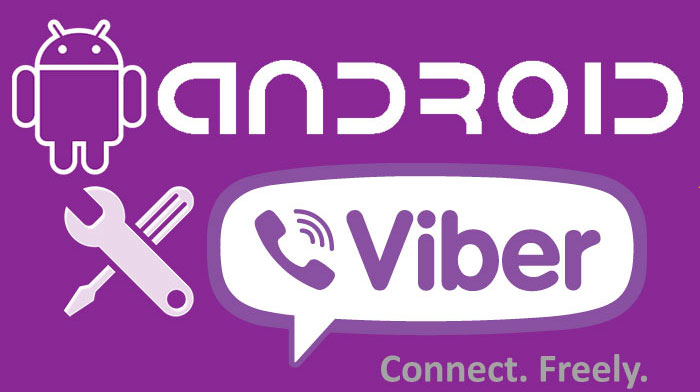
Как мы уже писали, регистрация проходит быстро и эффективно. Достаточно лишь указать номер телефона и ответить на автоматический телефонный звонок для подтверждения своего номера. После этого вы указываете свое имя и фамилию и по желанию добавляете фотографию в качестве аватары. На этом регистрация оканчивается, теперь начинается самое интересное.
Как пользоваться Viber?
Основными в главной рабочей форме Viber’а являются три центральные вкладки – Чаты, Контакты и Вызовы. На первой из них вы можете посмотреть, с кем вы общались в последнее время. На вкладке Чаты сосредоточены все разговоры, которые вы осуществляли посредством Viber.
Аналогичным образом, вкладка Вызовы содержит список голосовых и видеозвонков, набираемых из программы. Стоит отметить, качество видеосвязи при наличии достаточно стабильного Wi-Fi-соединения весьма пристойное, если у вас хорошая HD-камера, то вы получите четкую, кристально чистую картинку без артефактов и цветовых бликов, а это уже говорит об ориентированности приложения на бизнес-сегмент.
На средней вкладке «Контакты» вы можете увидеть полный перечень контактов из адресной книги. Если пользователь установил Viber на телефон и зарегистрировался, вы можете с ним связаться, выполнив аудиовызов или отправив текстовое сообщение. Те абоненты из базы, у которых Viber уже есть, помечены особым значком. Его вы уж точно не пропустите.
Разработчики остались верны модной в наше время тенденции оснащать свои сервисы массой дополнительных фишек. Одним из таких бонусов является раздел с играми. Чтобы перейти в него, нажмите на кнопку с геймпадом в верхней части рабочей формы.
Все игры невероятно просто и незатейливы. Среди разновидностей в основном представлены карточные игры (вроде покера, блэкджека и пасьянса), всевозможные фермы и казуальные развлечения вроде Bejeweled и «собери-три-в-ряд». Впрочем, попадаются и стратегии с монетизацией и донатом, основанные на принципе “free-to-play”. Стоит сказать, скачивать игры приходится все из того же Play Market, поэтому принцип их распространения базируется на все той же модели, и запускать их приходится не из Viber’а, а из официального магазина Google (или Apple, если вы пользуетесь Viber’ом на iPhone). Тем не менее, ассортимент игр довольно велик, и каждый найдет здесь что-нибудь для себя.
Тем не менее, ассортимент игр довольно велик, и каждый найдет здесь что-нибудь для себя.
В качестве дополнительного функционала в системе также представлены паблик-чаты. Это открытые площадки для коммуникации на выбранную тематику, на обновления которых вы можете подписаться и вступить в дискуссию в любой удобный момент.
Чтобы перейти в раздел управления паблик-чатами, нажмите на соответствующую кнопку в верхней части основной рабочей формы.
Открывается форма подписок на паблик-чаты. Разумеется, при первом входе здесь ничего нету, поскольку мы еще ни на что не подписались. Нажимаем кнопку «Найти другие паблик-чаты».
Открывается форма с подписками на каналы. Здесь мы выбираем каналы, которые хотели бы видеть в своей ленте. Находим нужный канал и нажимаем кнопку «Подписаться» под описанием.
Открывается мини-форма с подтверждением условий подписки и с соглашением договора предоставления услуг. Нажимаем кнопку «Принять и продолжить».
Нажимаем кнопку «Принять и продолжить».
Вот и все, теперь вы подписаны!
Также на форме выбора каналов есть поле для поиска, которым очень удобно воспользоваться с целью разыскать нужный вам контент или тематику прежде, чем осуществлять подписку. Вводим в этом поле ключевые слова, и на экране появляется перечень тематических каналов, актуальных в соответствии с заданной вами тематикой.
Последняя третья кнопка на основной форме – это «Поиск».
Введите искомое название контакта, и перед вами появятся те контакты из адресной книги, которые попадают под заданные критерии поиска. По сути, произойдет фильтрация по заданному вами ключевому слову, и вы увидите слегка видоизмененный список контактов. Ну что ж, как пользоваться Viber мы разобрали, теперь идем дальше.
Настройки Вайбер
Теперь пристальней присмотримся к настройкам Viber. Для перехода к настройкам воспользуемся меню, вызываемым по нажатии указанной кнопки.
Выберем в главном меню пункт «Настройки».
Перейдем в первый раздел меню – «Конфиденциальность». Что здесь для нас припасено?
Первый параметр «В сети» позволяет вам выставить соответствующий статус, будучи подключенным к Wi-Fi. Этот параметр можно изменять один раз в сутки, поэтому не спешите его убирать или выставлять, если вы не уверены, что хотите именно этого.
Следующая настройка – «Использует приложение». Она поможет вашим друзьям увидеть, когда вы запустите игру или системную программу в Вайбере.
Еще один немаловажный параметр – «Просмотрено». Если вы получили сообщение, и прочитали его, ваш собеседник тут же получит уведомление о том, что его месседж прочитан. Если вы уберете здесь галочку, подобные сообщения вашим друзьям приходить не будут.
Далее следует «Список заблокированных номеров». Как нетрудно догадаться, здесь вы добавляете пользователей в черный список, если не хотите получать от них сообщения или звонки.
Очередная опция – «Скрытые чаты». Скрытый чат – это защищенное соединение с вашим собеседником или группой, доступ к которому нельзя получить из главного окна чатов. Для подключения к такому чату необходимо ввести секретный PIN-код, а в списке чатов он будет не виден.
Чуть ниже можно увидеть параметр «Показывать ваше фото». Если эта галочка выставлена любые пользователи в сети (даже те, которых нет у вас в контактах) смогут увидеть вашу фотографию. Можете убрать эту галочку в целях безопасности.
Последняя в этой категории опция «Отключить учетную запись» подскажет вам, как удалить аккаунт Viber, если вы больше не планируете им пользоваться. Удаленная информация возврату не подлежит, так что будьте осмотрительны с этим пунктом. Как пользоваться Viber, «не наломав дров», спросите вы? Конечно, все познается путем проб и ошибок. Смеем вас заверить, что любое сообщение можно заранее удалить еще до того, как оно будет прочитано собеседником. Все же, не стоит писать в чат то, насчет чего у вас есть какие-либо сомнения.
Вторая категория в разделе настроек – «Уведомления». Здесь собрана масса поведенческих факторов вашего телефона (как, например, будет ли разблокирован дисплей во время появления всплывающего окна, или будет ли воспроизведен звуковой эффект или произойдет вибрация, если вы получите входящее сообщение в чате). По дефолту все эти настройки выставлены весьма эффективно, поэтому целесообразно оставить здесь все, как есть, и менять только в случае особой надобности.
Следующий раздел – «Вызовы и сообщения». Здесь собраны настройки, управляющие вашими голосовыми и видео-звонками, а также текстовыми сообщениями.
Первый пункт «Вызовы Viber-in» обеспечивает возможность принятия внутренних входящих звонков через Viber. Если эту галочку убрать, то дозвониться в программе вам никто не сможет.
Следующий параметр «Журнал электронных сообщений» позволяет создать резервную копию всех ваших чатов и отправить ее выбранному адресату по электронной почте, через Bluetooth или через сам Вайбер.
Соседняя настройка «Очистить журнал сообщений» позволит удалить всю вашу историю переписки со всеми пользователями. Использовать только в самом крайнем случае!
Следующая опция «Видеозвонки» отвечает за функцию видеовызовов в Viber’е. Если ее убрать, сама возможность видеосвязи в приложении будет не доступна.
Предпоследний параметр «Датчик приближения» действует следующим образом: если галочка выставлена, при поднесении аппарата к уху во время вызова Viber экран будет оставаться во включенном состоянии. Если же данный параметр отключен – экран будет деактивироваться соответственно.
Заключительная опция в этой категории «Клавиша Ввод» отвечает за то, какая кнопка будет служить для отправки текстового сообщения в чате: «Ввод» или «Отправить». Если галочка выставлена, для отправки используется кнопка «Отправить», и наоборот.
Еще один важный раздел – «Галерея медиа». Первые две опции «Автозагрузка фото/видео в мобильных сетях» и соответственно по Wi-Fi обеспечивают загрузку фотографий и видеороликов во время установленного сетевого соединения. Если вы дополнительно платите за сетевой трафик при подключении к мобильному интернету, разумно будет оставить включенной опцию автоматической загрузки медиа-контента только по Wi-Fi.
Если вы дополнительно платите за сетевой трафик при подключении к мобильному интернету, разумно будет оставить включенной опцию автоматической загрузки медиа-контента только по Wi-Fi.
Параметр «Удалять старые голосовые сообщения» обеспечивает автоматическое удаление устаревших аудиосообщений из памяти смартфона ради экономии места.
Функция «Удалить голосовые сообщения» позволяет одним махом очистить все аудиосообщения из памяти вашего смартфона. Далеко не самая радикальная мера для очистки памяти вашего аппарата.
Последняя настройка «Отключить фоновую загрузку содержимого паблик-чатов» отвечает за то, будет ли при открытии публичного чата загружаться содержимое предыдущей переписки с выбранным пользователем или несколькими людьми. Про саму функцию паблик-чатов мы рассказывали чуть ранее в нашей статье, в разделе «Как пользоваться Viber».
Следующие две категории «Фон чата» и «Компьютер и планшеты» не несут в себе практически никакой смысловой нагрузки. Первая из них отвечает за смену фонового узора окна чата, доступного по умолчанию, а вторая позволяет синхронизировать Вайбер с версией приложения для ПК или планшета. Если вы раздумываете, стоит ли устанавливать Вайбер на компьютер, смеем вас заверить, что без действующего номера телефона пользоваться Viber’ом на компьютере не представляется возможным, и вам все равно понадобится смартфон для регистрации. Если хотите общаться на компьютере, советуем выбрать Скайп или Google Talk, а вот Вайбер – это, на наш взгляд, почва именно для смартфонов, и только для них.
Первая из них отвечает за смену фонового узора окна чата, доступного по умолчанию, а вторая позволяет синхронизировать Вайбер с версией приложения для ПК или планшета. Если вы раздумываете, стоит ли устанавливать Вайбер на компьютер, смеем вас заверить, что без действующего номера телефона пользоваться Viber’ом на компьютере не представляется возможным, и вам все равно понадобится смартфон для регистрации. Если хотите общаться на компьютере, советуем выбрать Скайп или Google Talk, а вот Вайбер – это, на наш взгляд, почва именно для смартфонов, и только для них.
Предпоследняя существенная категория настроек на сегодня – это «Общие». Здесь собраны такие опции, как отображение значка состояния Вайбер (если галочка включена, в панели уведомлений вы сможете увидеть иконку с состоянием активности мессенджера), синхронизация контактов с адресной книгой вашего устройства, переключение языка интерфейса на английский, а также политика режима ожидания Wi-Fi (удерживать ли Вайбер постоянно включенным, или следовать состоянию смартфона).
Если вы поспешили в изменении настроек и не можете вернуть мессенджер к рабочему состоянию, можете воспользоваться пунктом «Сбросить настройки Viber», и все параметры вернутся к исходному дефолтному виду.
Заключительный раздел в перечне категорий – это «Резервное копирование». Подключив Вайбер к облачной службе Google Диск, вы можете выполнить резервирование текстовых сообщений в облако, если опасаетесь за их сохранность по причине частого изменения настроек или автоматической периодической чистки истории.
Вот и вся инструкция касательно того, как пользоваться Viber и какими настройками располагает данная уникальная программа. Желаем вам приятного и непринужденного общения как в сети, так и вне ее пределов.
Как использовать Viber в Windows 10
Кевин Эрроуз 8 августа 2022 г.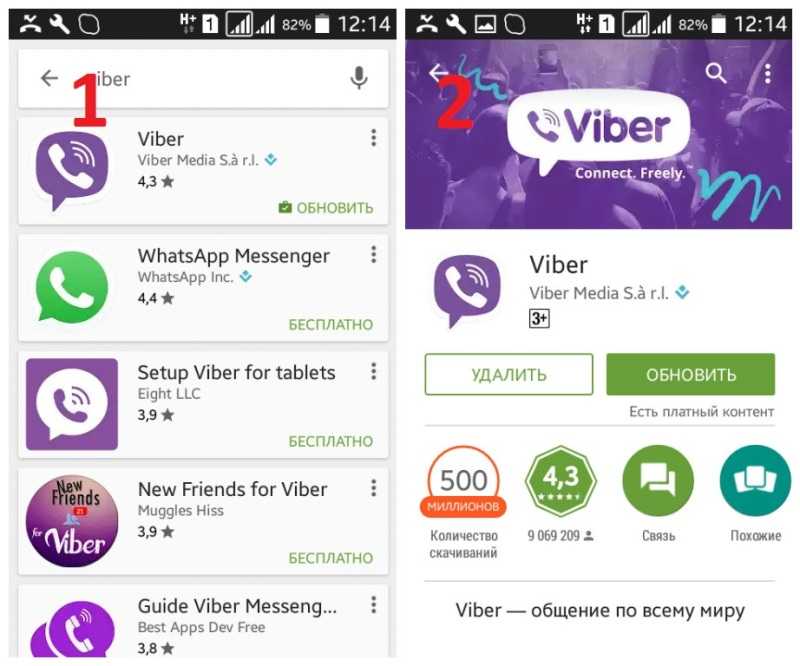
2 минуты чтения
Кевин — сертифицированный сетевой инженер
В июне Microsoft анонсировала бета-версию Viber, а 25 июля -го , полная версия приложения добавлена в магазин Windows. Есть много новых функций, которые улучшили настольное приложение (подробнее об этом ниже), и ожидание, наконец, закончилось.
Viber уже давно доступен для пользователей смартфонов, и выпуск приложения с поддержкой Windows 10 был встречен пользователями с восторгом. Эстетически оформленное и очень удобное приложение Viber можно использовать для отправки сообщений и/или совершения аудио/видеозвонков в высоком разрешении при использовании вашего интернет-соединения.
Установка ViberЧтобы установить Viber, выполните следующие действия:
Нажмите клавишу Windows , чтобы открыть меню «Пуск».
Напишите Магазин и из предложенных вариантов нажмите
В строке поиска в правом верхнем углу окна Магазин введите
Из результатов поиска выберите Viber в разделе Приложения и игры.
Нажмите Установить и следуйте инструкциям на экране, чтобы установить приложение.
Функции Viber в Windows 10Как упоминалось выше, в недавно выпущенную версию добавлено несколько интересных функций. Полный список того, что вы можете сделать с помощью Viber:
ВидеозвонкиВы можете сделать видеозвонок с любым из ваших контактов (у которых также установлен Viber). В открытом приложении выберите контакт, которому хотите позвонить, и нажмите значок камеры , чтобы начать видеозвонок.
Поддержка CortanaViber теперь поддерживает Cortana. Чтобы позвонить или написать кому-нибудь, вы можете открыть Cortana и произнести голосовую команду. Вы найдете Cortana рядом со значком Windows на вашем устройстве.
Быстрый ответ Даже когда приложение не открыто, вы будете получать свои сообщения. Вы можете щелкнуть по ним и мгновенно ответить, не открывая само приложение!
Вы можете щелкнуть по ним и мгновенно ответить, не открывая само приложение!
Вы можете без проблем делиться текстом, ссылками, фотографиями, видео или даже своим местоположением в Viber прямо из приложения.
Чаты, доступные из меню «Пуск»Вы можете ответить на недавние чаты или начать новое сообщение прямо из меню «Пуск». Для этого вам нужно будет закрепить свои чаты или контакты в меню «Пуск» из приложения.
Организация стикеровВ обновленной версии вы можете изменить порядок или полностью скрыть стикеры через настройки магазина стикеров. Для этого выполните следующие действия:
Откройте рынок наклеек.
Нажмите Настройки
Нажмите и удерживайте кнопку повторного заказа , которая изображена двумя вертикальными линиями, содержащими три точки.
Перетащите, чтобы изменить порядок.
Чтобы скрыть, вы можете просто нажать на кнопку .
В групповых чатах у вас есть возможность поставить лайк сообщения сейчас! Просто нажмите на значок сердца перед сообщением, чтобы сделать это.
Живая плиткаЖивая плитка на вашем устройстве Windows 10 покажет все недавно полученные сообщения!
Как пользоваться приложением Viber
Сара Рехман
Приложение Viber — самое популярное кросс-платформенное приложение для бесплатных звонков и обмена сообщениями. Оно позволяет пользователям отправлять мультимедиа, включая изображения и видео. стационарные номера в любой точке мира, просто используя Wi-Fi-соединение или 3G-интернет. Это бесплатное приложение, доступное для платформ Android, IOS, Mac Os, Windows и Linux. Оно предлагает функцию сквозного шифрования чатов.
Оно было запущено 19 июля 2011 г. компанией Viber Media S.a.r.l. Это приложение скачали более 1 миллиарда раз. Если вы хотите понять, как пользоваться приложением Viber, оставайтесь на связи. Приложение Viber и его использование.
компанией Viber Media S.a.r.l. Это приложение скачали более 1 миллиарда раз. Если вы хотите понять, как пользоваться приложением Viber, оставайтесь на связи. Приложение Viber и его использование.
Пользователь может создать учетную запись в приложении Viber следующими способами:
Через телефон:Учетная запись Viber может быть создана следующим образом:
- Посетите магазин Google Play для Android или App Store для Iphone.
- Скачать приложение.
- Откройте приложение.
- Выберите страну.
- Введите номер своего мобильного телефона.
- Нажмите «Продолжить».
- Далее вы увидите страницу подтверждения и нажмите «Да».
- Введите 6-значный код подтверждения, полученный на вашем мобильном телефоне.
- Введите учетные данные, необходимые для создания вашего профиля, и вы закончили создание учетной записи.

Учетную запись Viber можно создать следующим образом:
- Загрузите версию Viber для Windows.
- После завершения загрузки откройте файл.
- Установить.
- Нажмите «да» для подтверждения.
- Откройте приложение, и вы готовы наслаждаться Viber.
Учетную запись Viber можно создать следующим образом:
- Загрузите версию Viber для Mac.
- После завершения загрузки установите приложение.
- Перетащите иконку вайбера в папку с приложениями.
- Нажмите «Viber».
- Нажмите «открыть» для подтверждения, и вы готовы пользоваться Viber.
Способ входа в приложение Viber следующий:
- Откройте браузер на ПК.
- Войти на account.viber.com/ru/login
- Введите свой номер телефона и пароль.

- Нажмите на кнопку «Войти», и все готово.
Пользователь может совершить звонок в приложении Viber следующим образом:
- Выберите контакт, с которым хотите позвонить.
- Нажмите на опцию «Бесплатный звонок».
- Если вы ранее не звонили на этот контактный номер, Viber запросит разрешение на доступ к вашему микрофону.
- Нажмите «ОК», чтобы позвонить.
Пользователь может отправить текстовое сообщение в приложении Viber следующим образом:
- Нажмите на значок «Чат».
- Выберите контакт из списка.
- Открыть чат.
- Введите сообщение в поле сообщения и нажмите кнопку со стрелкой, чтобы отправить его.
Пользователь может записать видео и отправить его кому угодно по своему выбору, просто выполнив указанные шаги:
- Откройте чат нужного контакта, которому хотите отправить видео.
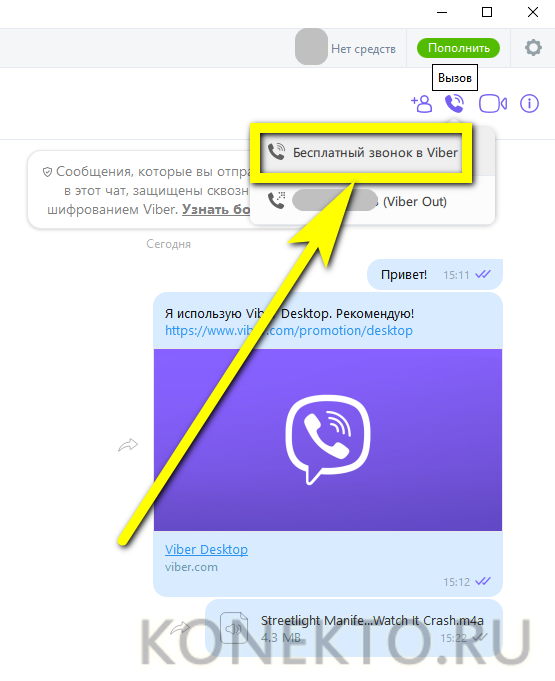
- Щелкните значок «камера» в меню.
- Длительное нажатие на кнопку камеры для записи видео.
- После записи добавьте описание к видео и нажмите кнопку «Отправить».
Пользователь может сделать снимок и отправить его кому угодно по своему выбору, просто выполнив указанные шаги:
- Откройте чат нужного контакта, которому вы хотите отправить изображение.
- Щелкните значок «камера» в меню.
- Сфокусируйтесь на нужном объекте и сделайте снимок с помощью кнопки камеры.
- После съемки добавьте описание, связанное с изображением, и нажмите кнопку «Отправить».
Пользователь может импортировать изображение или видео из галереи и отправить его кому-либо по своему выбору, просто выполнив указанные шаги:
- Откройте заголовок чата нужного контакта, которому вы хотите отправить изображение или видео, импортировав его из галереи.

- Щелкните значок «изображение» в меню.
- Нажмите контекстную кнопку в нижнем левом углу экрана.
- Выберите видео из папки видео или изображение из папки изображений, которые вы хотите импортировать из галереи.
- После выбора нажмите кнопку «Отправить», и все готово.
Сообщество можно создать в приложении Viber, выполнив указанные шаги:
- Откройте список контактов в Viber.
- Нажмите «Новое сообщество».
- Выберите контакты из списка контактов, которые вы хотите добавить в свое сообщество.
- Выберите желаемое имя для сообщества.
- Выберите значок для сообщества.
- Добавьте описание своего сообщества, и все готово.
Группу можно создать в приложении Viber следующим образом:
- Откройте приложение.

- Нажмите на опцию «чаты».
- Нажмите кнопку «Создать».
- Нажмите «Новая группа».
- Выберите контакты, которые вы хотите добавить в свою группу.
- Выберите желаемое имя для группы.
- Выберите значок для группы.
- Нажмите на опцию «Галочка», и все готово.
Пользователь Viber может отреагировать на любое сообщение следующим образом:
- Нажмите на сердечко, чтобы отреагировать на понравившееся сообщение.
- Нажмите и удерживайте сердце, чтобы выбрать другие реакции, и нажмите на реакцию, которую вы хотите выбрать, и все готово.
Пользователь может изменить номер в приложении Viber следующими способами:
Через деактивацию учетной записи:- Откройте приложение.
- Нажмите на три горизонтальные линии в верхнем левом углу экрана.

- Перейдите в «Настройки».
- Нажмите на опцию «конфиденциальность», а затем нажмите на опцию «Деактивировать учетную запись».
- После деактивации ваша учетная запись будет удалена, и вам придется зарегистрировать новую учетную запись с новым номером по вашему выбору.
- Посетите список установленных приложений.
- Перейдите в «Настройки».
- Найдите опцию «Приложения».
- Откройте приложения, нажав на опцию «приложения».
- Найдите «Viber» и нажмите и удерживайте его значок.
- Опция «Информация о приложении» появится после длительного нажатия и нажатия на нее.
- Нажмите «Удалить».
- Теперь вы можете изменить номер после переустановки приложения.
Для отправки приглашения другу в приложении Viber необходимо выполнить следующие действия:
- Откройте приложение.

- Нажмите на вкладку «Контакты», чтобы открыть список ваших контактов.
- Нажмите на опцию «ВСЕ», которая отобразит все контакты, включая тех, у кого нет учетной записи в Viber.
- Нажмите на контакт, которого хотите пригласить.
- Этот щелчок приведет к информации о выбранном контакте.
- Нажмите на опцию «Пригласить в Viber».
- После этого в нижней части интерфейса отобразится список.
- Выберите приложение для отправки приглашения.
- В результате ваше приглашение будет отправлено в виде ссылки через выбранное приложение.
Пользователь может связаться через:
- Используя форму «Связаться с нами» в Viber.
- Заполнение онлайн-формы на https://help.viber.com/ru/contact
Пользователь может получить резервную копию сообщений Viber на ПК следующими способами:
С помощью приложения MobileTrans: Mobile Trans- Загрузите приложение MobileTrans.

- Запустите приложение.
- Выберите опцию «Перевод WhatsApp».
- Подключите ваше устройство и ПК к MobileTrans.
- Выберите опцию Viber.
- Пользователя спросят, хочет ли он/она сделать резервную копию или восстановить данные.
- Выберите опцию «резервное копирование».
- После завершения резервного копирования данных с телефона нажмите на опцию «ОК».
- Теперь на рабочем столе нажмите на опцию «Восстановить».
- Нажмите на кнопку «Пуск», чтобы восстановить данные.
- После полного восстановления вы сможете восстановить свои данные.
- Откройте приложение Viber на своем смартфоне.
- Перейдите в «Настройки».
- Нажмите на опцию «Вызовы и сообщения».
- Выберите опцию «История сообщений электронной почты».
- Введите адрес электронной почты принимающего устройства, на котором вы хотите создать резервную копию сообщений Viber.

- Подождите немного и проверьте папку входящих сообщений электронной почты, чтобы убедиться, что резервное копирование выполнено.
Пользователь может сбросить пароль следующим образом:
- Перейдите на экран редактирования сведений.
- Нажмите на опцию «Забыли пароль».
- Введите свой адрес электронной почты.
- Вам на почту будет отправлена ссылка для сброса нового пароля.
- Откройте ссылку и установите пароль по вашему выбору.
Активные сеансы можно удалить в приложении Viber, выполнив следующие действия:
- Нажмите на три точки в правом нижнем углу интерфейса приложения.
- Перейдите в «Настройки».
- Нажмите на опцию «учетная запись».
- Выберите вариант «Рабочий стол и планшеты».
- Выберите опцию «Деактивировать», чтобы удалить активные сеансы по вашему выбору, и все готово.

Две учетные записи Viber можно использовать на одном телефоне следующими способами:
С помощью приложения Clone: Приложение Clone Google Play магазин.- Загрузите приложение Parallel space из магазина Google Play.
- Откройте приложение.
- Выберите Viber из списка приложений.
- Щелкните значок добавления, чтобы воспользоваться функцией двойного пробела.
- В итоге у вас два аккаунта viber на одном телефоне.
Резервное копирование чата выполняется автоматически в приложении Viber. Но пользователь может отключить резервное копирование чата следующим образом:
Но пользователь может отключить резервное копирование чата следующим образом:
- Нажмите на три точки в правом нижнем углу интерфейса. приложения.
- Перейдите в «Настройки».
- Нажмите на опцию «учетная запись».
- Перейдите к опции «Резервное копирование чата».
- Выключите автоматическое резервное копирование, чтобы отключить функцию резервного копирования чата.
Пользователь может синхронизировать учетную запись приложения Viber на ПК, просто выполнив указанные шаги:
- Откройте приложение на своем смартфоне.
- Нажмите «Дополнительно».
- Щелкните значок QR, чтобы отсканировать QR-код.
- Отсканируйте QR-код.
- Подтвердите процесс активации, нажав кнопку «Да».
- Нажмите «Синхронизировать», чтобы синхронизировать Viber на вашем ПК.
Пользователь может скрыть статус онлайн в приложении Viber следующим образом:
- Откройте приложение.

- Нажмите на три горизонтальные линии в верхнем левом углу интерфейса.
- Перейдите в «Настройки».
- Нажмите на опцию «Конфиденциальность».
- Снимите отметку с круга, указанного в опции «Поделиться онлайн-статусом», и все готово.
Имя пользователя в приложении Viber можно изменить следующим образом:
- Откройте приложение.
- Нажмите на три горизонтальные линии в верхнем левом углу интерфейса.
- Откроется меню, коснитесь опции «Редактировать».
- Щелкните значок «Карандаш».
- После нажатия на этот значок ваше имя пользователя будет отображаться на экране.
- Измените имя пользователя и нажмите кнопку «Сохранить», чтобы сохранить его.
Спам можно заблокировать в приложении Viber следующим образом:
- Откройте приложение.

- Спам-сообщение появится вверху списка чатов.
- Нажмите на спам-сообщение.
- Это нажатие откроет экран с возможностью блокировать, блокировать и сообщать о спаме, а также добавлять в контакты.
- Перейдите к опции «Блокировать».
- Если вы хотите заблокировать и сообщить о спаме, перейдите к опции «Блокировать и сообщить о спаме», и все готово.
В приложении Viber бот может быть создан следующим образом:
- Войдите в свою учетную запись на https://partners.viber.com
- Нажмите на опцию «Создать бота».
- Выберите изображение профиля и введите учетные данные.
- Примите «Условия и положения» и нажмите «Создать».
Учетную запись Viber можно деактивировать на различных платформах следующим образом:
На IOS:- Нажмите кнопку добавления на экране.

- Перейдите в «Настройки» и нажмите на раздел учетной записи.
- Нажмите кнопку «Удалить» и укажите свой номер телефона, который использовался при создании учетной записи Viber.
- После этого аккаунт viber будет деактивирован.
- Откройте приложение.
- Нажмите на три горизонтальные линии, чтобы открыть список опций.
- Перейдите к опции «Выход».
- Нажмите «ОК», чтобы деактивировать учетную запись viber.
- Откройте приложение на ПК.
- Нажмите на опцию «Инструменты».
- Перейдите к опции «Выбрать».
- Откроется новый интерфейс, нажмите «Конфиденциальность».
- Эта опция приведет к новому интерфейсу, нажмите кнопку «Деактивировать», и все готово.

